maya材质
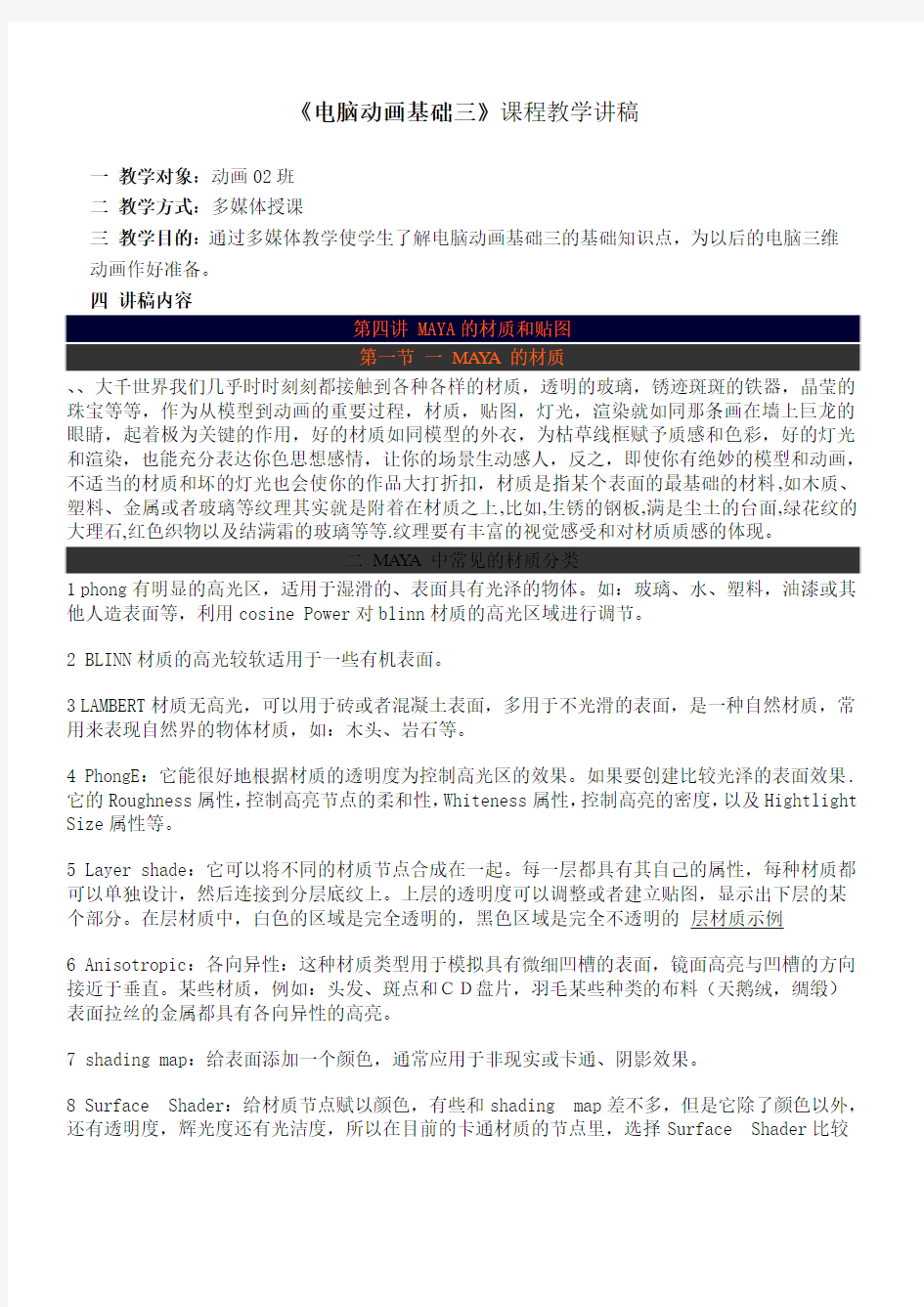

《电脑动画基础三》课程教学讲稿
一教学对象:动画02班
二教学方式:多媒体授课
三教学目的:通过多媒体教学使学生了解电脑动画基础三的基础知识点,为以后的电脑三维动画作好准备。
四讲稿内容
、、大千世界我们几乎时时刻刻都接触到各种各样的材质,透明的玻璃,锈迹斑斑的铁器,晶莹的珠宝等等,作为从模型到动画的重要过程,材质,贴图,灯光,渲染就如同那条画在墙上巨龙的眼睛,起着极为关键的作用,好的材质如同模型的外衣,为枯草线框赋予质感和色彩,好的灯光和渲染,也能充分表达你色思想感情,让你的场景生动感人,反之,即使你有绝妙的模型和动画,不适当的材质和坏的灯光也会使你的作品大打折扣,材质是指某个表面的最基础的材料,如木质、塑料、金属或者玻璃等纹理其实就是附着在材质之上,比如,生锈的钢板,满是尘土的台面,绿花纹的大理石,红色织物以及结满霜的玻璃等等.纹理要有丰富的视觉感受和对材质质感的体现。
1 phong有明显的高光区,适用于湿滑的、表面具有光泽的物体。如:玻璃、水、塑料,油漆或其他人造表面等,利用cosine Power对blinn材质的高光区域进行调节。
2 BLINN材质的高光较软适用于一些有机表面。
3 LAMBERT材质无高光,可以用于砖或者混凝土表面,多用于不光滑的表面,是一种自然材质,常用来表现自然界的物体材质,如:木头、岩石等。
4 PhongE:它能很好地根据材质的透明度为控制高光区的效果。如果要创建比较光泽的表面效果.它的Roughness属性,控制高亮节点的柔和性,Whiteness属性,控制高亮的密度,以及Hightlight Size属性等。
5 Layer shade:它可以将不同的材质节点合成在一起。每一层都具有其自己的属性,每种材质都可以单独设计,然后连接到分层底纹上。上层的透明度可以调整或者建立贴图,显示出下层的某
个部分。在层材质中,白色的区域是完全透明的,黑色区域是完全不透明的层材质示例
6 Anisotropic:各向异性:这种材质类型用于模拟具有微细凹槽的表面,镜面高亮与凹槽的方向接近于垂直。某些材质,例如:头发、斑点和CD盘片,羽毛某些种类的布料(天鹅绒,绸缎)
表面拉丝的金属都具有各向异性的高亮。
7 shading map:给表面添加一个颜色,通常应用于非现实或卡通、阴影效果。
8 Surface Shader:给材质节点赋以颜色,有些和shading map差不多,但是它除了颜色以外,还有透明度,辉光度还有光洁度,所以在目前的卡通材质的节点里,选择Surface Shader比较
多。(示例见练习一只小蚂蚁卡通材质练习)
9 Use Backgroud:有Specular和Reflectivity两个变量,用来作光影追踪,一般用来作合成的单色背景使用,来进行扣像.
1 Env Fog环境雾:它虽然是作为一种材质出现在MAYA对话框中,但在你使用它是最好不要把它当做材质来用,它相当于一种场景。它可以将Fog沿摄像机的角度铺满整个场景。
2 Light Fog灯光雾:这种材质与环境雾的最大区别在于它所产生的雾效只分布于点光源和聚光源的照射区域范围中,而不是整个场景。这种材质十分类似3d
Studio Max中的体积雾特效。
3 Particle Cloud粒子云:这种材质大多与Particle Cloud粒子云粒子系统联合使用。作为一种材质,它有与粒子系统发射器相连接的接口,即可以生产稀薄气体的效果,又可以产生厚重的云。它可以为粒子设置相应的材质。
4 Volume Fog体积雾:它有别于Env Fog环境雾,可以产生阴影化投射的效果。
5 Volume Shader体积材质:这种材质表面类型中对应的是Surface
Shader表面阴影材质,它们之间的区别在于Volume Shader材质能生成立体的阴影化投射效果。
6 Displacement Materials:置换材质这主要是用于产生一种更加真实的明显的三维凹凸效果。它不同于我们在表面材质中所讲到的Bump mapping,Bump mapping在于它所产生的三维凹凸效果对物体边缘不会产生效果,而Displacement materials三维凹凸效果是真正的连边缘都有起伏的三维效果。置换贴图示例 BUMP贴图示例
材质基本属性在其材质编辑器中可以看到,并可以进行编辑,它一般分为:一般的材质都有通用属性和共享参数
(1)一般属性(也称为通用属性):
一般的材质都有通用属性和共享参数
通用材质属性:
通用材质属性是指大部分的材质都具有的属性。基本上描叙了在开始所讲的物体表面的视觉元素的大部分内容,所不同的是在这里指出了它们在软件中的调节方法。
Color:材质的颜色。
Transparency:材质的颜色和透明度。例如:若Transparency的值为0(黑)表面完全不透明。若值为1(白)这为完全透明。要设定一个物体透明,可以设置Transparency的颜色为灰色,或者一材质的颜色同色。Transparency的默认值为0。
Ambient Color ambient Color:的颜色缺省为黑色,这时它并不影响材质的颜色。当Ambient Color变亮时,它改变背照亮部分的颜色,并混合这两种颜色(主要是影响材质的阴影和中间调部分
。它是模拟环境对材质影响的效果,是一个被动的反映。)
Incandescence:白炽,模仿白炽状态的物体发射的颜色和光亮(但并不照亮别的物体),默认值为0(黑)其典型的例子如模拟红彤彤的熔岩,可使用亮红色的Incandescence色。在制作树叶的时候,可以稍加以点Incandescence色使叶子看起来更生动。(同样也是影响阴影和中间调部分,但是它和环境光的区别是一个是被动受光,一个是本身主动发光,比如金属高温发热的状态。)
Bump Mapping:通过对凹凸映射纹理的像素颜色强度的取值,在渲染时改变模型表面法线使它看上去产生凹凸的感觉。实际上给予了凹凸贴图的物体的表面并没有改变。如果你渲染一个有凹凸贴图的球,观察它的边缘,发现它仍是圆的。bump贴图示例
Diffuse:漫射,它是描述的是物体在各个方向反射光线的能力。Dlffuse值的作用好像一个比例因子。应用于Color设置,Diffuse的值越高,越接近设置的表面颜色。(它主要影响材质的中间调部分。)
它的默认值为0.8,可用值为0~无穷。
Translucence:半透明是指一种材质表面有某些物质允许光线通过,通常能够是很薄的一层物质如某些生物表面很薄的透明层,还有我们常见的逆光的树叶通常看上去是透光的等等,常见的半透明材质还有蜡,一定质地的布,模糊玻璃以及花瓣和叶子.
场景中有半透明物体通常在有灯光的照射下才有意义,
....表面的实际半透明效果基于从光源处获得的照明。和它的透明性是无关的。但是当一个物体越透明时,其半透明和漫射也会得到调节。环境光对半透明(或者漫射)无影响。半透明视频演示1 隔墙有耳2
(2) 高光属性(lambert没有此类属性):
控制表面反射灯光或者表面炽热所产生的辉光的外观。
它对于Lambert、Phong、phongE、Blinn、Anisotropic材质的用处很大。
Eccentricity:它可以控制高广范围的大小
Specular Roll off :是控制表面反射环境的能力
Specular Color:是控制表面高光的颜色,黑色无表面高光
whiteness高光焦点颜色,它和高光颜色是有区别的,高光颜色是指整个高光区域的颜色,而WHITELESS只是高光中最亮部分的颜色。
(3)光学属性:
Reflection:反射,可模拟自然界中的反射现象,可以在Reflected Color中进行贴图,可以通过Reflectivity控制其反射率。
Refraction:折射,打开它时,计算光影追踪,但速度会变慢,关闭它时,不计算光影追踪。Refractive Index:
折射率,描叙光线穿过透明物体时被弯曲的程度。(是光线从一种介质进入另一种介质时发生,如空气进入玻璃,离开水进入空气。折射率和两种介质有关)射率为1时不弯曲,常见物体的折射率如下:
空气/空气 1
空气/水 1.33
空气/玻璃 1.44
空气/石英 1.55
空气/晶体 2.00
空气/钻石 2.42
Refraction Limit:光线被折射的最大次数,计算机低于六次就不计算折射了,一般就是6次,次数越多,运算速度就越慢,钻石折射次数一般算为12。如果Refraction Limit=10,则表示该表面折射的光线在之前已经过了9道折射或反射。该表面不折射前面已经过了10次或更多次折射或反射的光。它的取值为0~无穷,滑杆的值为0~10,缺省值为6。
Translucence Depth:(半透明深度)半透明距离
Light Absorbance:(光的吸收率)此值越大,反射与折射率越小
Surface Thickness:(表面厚度)实际上是指介质的厚度,通过此项的调节,可以影响折射的范围
Shadow Attenuation:(阴影衰减)是通过折射范围的不同而导致阴影范围的大小控制。Reflection Limit:光线被反射的最大次数,同上所叙。如果Reflection
Limit=10,则表示该表面反射的光线在之前已经过了9道反射。该表面不反射前面已经过了10次或更多次反射的光。它的取值为0~无穷,滑杆的值为0~10,缺省值为。
Reflected Color:反射颜色)一般都用于环境贴图,尤其是玻璃、水。
Reflection Specularity:此属性用于Phong、phongE、Blinn、Anisotropic材质。
Raytrace控制光阴追踪时的表面的外观,光影追踪可用于Lambert、Phong、phongE、Blinn、Anisotropic材质。
(4)其他属性(渲染属性):
Hide Source:使表面在渲染时不可见(如果Glow Intensity的值不为0),而只显示辉光的效果。默认为Off。
Glow Intensity:控制表面辉光的亮度。范围为0~1,默认为0。
Matte Opacity:用户可以在渲染中得到RGB图像,Alpha图像和Depth图像。这里我们也可以得
到一个可以控制参数的Alpha,那么就要依赖Matte Opacity选项。其中有三个参数,分别是OpacityGain、Solid Matte和Black Hole
Opacity Gain:是Matte Opacity的默认设置,它可以用来缩放某个物体的遮罩参数,其公式是:物体的遮罩参数=渲染后遮罩数值*Matte
OpacitySolid Matte:可以得到一个固定的遮罩数值.其公式是:物体的遮罩数值=Matte Opacity Black Hole:使物体的遮罩数为0 其公式是:物体的遮罩数值=0
注:Opacity Gain和Solid Matte在一般的材质球上想看到效果是很难的,可以用Use background 节点看到其效果的变化。它们的功用主要是体现在合成上的
Hardware Texturing:它的主要作用就是更为清楚的显示某个材质属性。
Extra Attributes:可以添加一些属性编辑器中没有的属性,主要用来驱动关键帧和粒子数性的添加
中主要分为Attribute Name(属性名称)、Data Type(数据类型)、Numeric Attribute Properties(数字属性的范围)
Attribute Name:可以创建一个属性的名称(不能输入中文及数字)
Data Type:共有六种数据类型
1. Vector (矢量类型):它可以出现X、Y、Z世界坐标系的形式
2. Float(浮点类型):它可以出现一个Slider(滑条),它可以以小数形式进行精确控制
3. Integer(整数类型):同样也是一个滑条,但是只能够以整数形式控制。如1、2、3
4. Boolean(布尔形式):可以出现一个ON/OFF按钮
5. String(字符串形式):可以在提示符后输入数字或名称
6. Enum(全称enumerated,列举形式):可以出现一个下拉菜单,可以在Enum
Names(列举名称)中添加我们所需要的名称,如 Green、Blue、Red等
Numeric Attribute
Properties:可以输入最大值,最小值,及默认值,如果不输入任何值,将认为其范围是正无穷到负无穷。
0 一个玻璃球图1 (一)主要应用参数,COLOR BLEND SAMPLEINFO
1 炙热的岩浆图1 (一)(主要应用参数,AIncandescence:白炽、B Glow Intensity辉光、BUMP 贴图)
2 一副眼镜图1 2(一)(主要应用参数、Raytrace Refractive Index Reflection Refraction)
3 一只小瓶图1 (一)(主要应用参数、同上)(IDMT教程271页)
4 一扇油漆班驳的门图1 (一)(Layer shade )
5 生锈的铁皮罐双面材质应用图1 (一)(主要应用参数,LAYER SHADE 、condition节点)
6 一只铜茶壶(一)一只镶有金边的茶壶图1 (一)(PhongE LAMBERT)
7 一只轮胎图1 (二)(主要应用参数、Displacement Materials)
8 一缕头发图1 (一)(主要应用参数、Anisotropic:各向异性材质)(IDMT教程286页)
9 一只小蚂蚁卡通材质示例(本例中共运用了六个节点其中材质节点二个BLINN和SURFACE SHADER 纹理节点一个REMP 实用工具节点三个,CLAMP CONDITION SAMPLER INFO)文字教程
....现实世界中有时单单靠材质是不能够解决所以问题的,需要在材质上面进行贴图才可以模拟物体表面的质感,如一块木头,一片水泥墙,一片树叶,以及动物身上的美丽的花纹,等等。MAYA 本身自带非常多的纹理,也有多种为材质附加纹理的方式,你可以为物体表面加上纹理,使它像色彩纸一样包裹在物体的整个表面,也可以投影一个纹理使物体看起来像是一个镂空的效果,(例如一个酒瓶上的标签)。
一 MAYA的纹理类型:
1 NORMAL TEXTURES标准纹理,覆盖整个表面,就象包装纸一样把整个表面包围起来,如图所示
2 PROJECTION TEXTURES投射纹理,使用投射纹理的物体表面能产生立体化的纹理效果,如图所示
3 STENCIL TEXTURES模版纹理,使用模版纹理可以创建表面上的商标效果,如图所示。而且它可控制MASK通道,甚至可以对影象文件中的颜色进行扣象,模版纹理可用于创建标签贴图或叠加纹理(控制纹理的那一部分是透明的)。模版纹理示例
...遮罩可控制模版纹理的透明度和纹理的那些部分在物体的表面上是可见的,MAYA有FILE MASK 和CHROMA KEY MASKS两种类型的遮罩。
....FILE MASK类型使用一个纹理或影象文件来作为遮罩,从而可以设置模版纹理中那些区域是透明的。
4 2D纹理
凸起棋格衣料导入图形
流体纹理网格山电影噪点海洋过渡
水
MOVIE电影--可以将动态影象插入场景中,如场景中的电视画面,随着帧的移动而变换,MAYA支持下列电影文件格式,AVI SGI QUICKTIME 不支持MPEG MOV格式。
WATER---模拟线性的水波纹,同心的水的涟漪(就象一个物体掉进水里产生的波纹一样)或者是波纹和涟漪的混合,使用类似与凹凸和置换贴图去模拟水或使用色彩贴图去模拟水面的、折射和反射amplitude(振幅)velocity(速度)fast对水面纹理的优化,打开时,MAYA就逐帧计算色彩ripple涟漪 concentric同心。
5 3D纹理
纹理自身具有3维属性,
云
花岗岩皮革大理石岩石
木头
brownian--类似于用厚重的颜色描画的金属,increment(增量)
rater--高原盆地类似于用颜色模拟的地形图,有三个色彩通道
rock---岩石grain size 颗粒大小
stucco--粉刷有两个通道进行颜色或贴图的混合
三使用MAYA的纹理
、、MAYA的VISOR面版提供了32种纹理,13种2D纹理 13种3D纹理 5种环境纹理和一种分层纹理。除了层纹理外,所有其他纹理创建时都获得一个放置节点。大多数纹理在它们的属性列表中还有COLOR BALANCE 和EFFECTS区域。
....由于3D纹理放置本质上的原因,当带有纹理的表面变形时该纹理看起来不管表面怎么缩放,纹理自身的大小始终不变,这在现实中是不正确的,就好象我们吹一个气球,气球上的米老鼠会跟着气球的膨胀而变大,我们可以通过放置一个参考物体来解决,选择要放置参考物体的平面在RENDERING模块中选择TEXTURE>CREATE TEXTURE REFERENCE OBJECT.却省时是向X轴平移5个单位,如果想要得到同样得3D纹理设置,可以将参考物体反向平移5个单位,或者将缩放物体沿参考物体方向平易5个单位。参考物体变形纹理
....颜色平衡和效果
....纹理的COLOR GAUN 和COLOR OFFSET属性主要控制纹理的色彩和亮度,DEFAULT COLOR属性是指覆盖的那部分纹理的表面的颜色,通常,不必改变该设置,然而,如果要将纹理作为蒙板并且文理只是部分覆盖,就可能将其属性改为白色或黑色。
....ALPHA GAIN属性调整通道并用于凹凸和偏移效果,缺省值为1.0,通常大多数情况下这个值大了点,
....层纹理
。。层纹理可以以不同的混合模式把场景中两个或多个纹理合成在一起,LAYER SHADER和LAYER TEXTURE的不同是使用材质时纹理由颜色ALPHA通道组成,并且即使LAYER TEXTURE模式中纹理也只是包含有COLOR TRANSPARENCY和GLOW属性,因此层材质只是把几个材质层和在一起,而层纹理则提供了更多合成选择。层纹理示例
。。层纹理的属性
1 LAYER IS VISIBLE 指定某个层是否有效,当关闭此项时,该层就不产生作用,一般此选项用于查看某个层单独显示的效果,
2 ALPHA IS LUMINANCE此选项打开时,系统将OUTCOLOR的亮度ALPHA的信息,ALPHA的参数决定混合的程度,。ALPHA为0时,只显示背景纹理。ALPHA为1时产生完全混合。
3 HARDWARE COLOR指定使用此纹理的物体在视图HARDWARE SHADING硬件材质显示模式,中所使用的模式。
4 BLEND MODES使用混合模式可以定义在层纹理或层材质中每个层是如何与下一层混合的,这一点PHOTOTSHOP中的层混合很相似。
...工具节点(UTILITIY NODES)是MAYA材质的重要组成部分。可以好不夸张地说通过这些底层工具的运用,你可以创造你能够想象的各种神奇效果,这也是MAYA材质的特色,
●BUMP2D/BUMP2D是使SHADER出现凹凸效果,2DTXETURE是通过BUMP2D接点产生凹凸效果:
3DTEXTURE是通过BUMP3D产生凹凸效果的BUMP VALUE:用语连接凹凸贴图的纹理,用纹理的变化来控制凹凸的效果。BUMP DEPTH:用来控制面上的凹凸深度。BUMP FILTER:在凹凸贴图上加一个模糊滤镜从而使生硬的凹凸变的更加柔和。示例(多种BUMP贴图混合)
●REVERSE(反转)反转节点将输入的值反转。典型的例子是在你需要将一张贴图同时作为凹凸和透明贴图时为了得到正确的结果,你需要两张单独的贴图或者将贴给透明通道的图片连接到一个翻转节点再输出到凹凸属性上。示例
●MULTIPLY DIVIDE(乘和除)节点有三部分构成。首先是两个输入值INPUR1和INPUT2然后有一个运算器(OPERATOR)。可以设置运算器的算法问乘,除或者是冥函数。当使用乘法时,节点INPUT1和INOUT2的值相乘,
●BLEND COLOR(混合颜色)此节点同样是由三部分构成,有两个输入值,可以用它输入两个纹理的颜色输出值,然后有一个混合器(BLENDER)使用这个节点的目的是把这两个值混合起来,混合器的作用就是控制着两个值如何混合起来,混合器的值也可以贴图这样,这张贴图就成为这里的遮罩。示例
●SAMPLE INFO (采样信息)提供被渲染表面上的每一点的信息,使用这些信息,可以做出一些很有趣的材质效果,其包含的属性有。
。。。1 当你SAMPLE INFO的节点的FACING RATIO值(面比例取样)连接到一个材质节点的透明属性时,SAMPLE INFO节点为表面上的每一个点返回一个介于0和1之间的值,这个值的大小由这些点和相机角度而定。facing ratio示例
。。。2point world:提供当前被取样的世界坐标的点。只要是相对于世界坐标有变化的点,取样都会有变化。示例
。。。3 point object:提供当前被取样的自身坐标的点。重要是相对于自身坐标有变化的点,取样都会有变化,效果主要体现在旋转上,而不是位移上。示例
。。。4
●CONDITION(条件)条件节点产生一个机遇属性中指定条件的颜色输出。条件节点需要两个颜色值和一个算法,当FIRST 和SECEND TERM满足算法时就输出颜色一若不满足算法就输出颜色二,我们利用这个节点可以生成双面材质,在如何区分模型的内外时,我们运用了上面介绍的SAMPLE INFO节点根据这个节点输出的每一个点的法线信息来判定是里面还是外面,这时条件节点就能够判断相机看到的是里面还是外面,然后给予这两个面不同的材质(双面材质见前一节材质练习五)。同时也可以用这个节点制作卡通材质(见第四讲第二节面材质中的卡通材质示例)
●STENCIL(模板节点)见第二节模板纹理示例
●RGB>HSV或HSV>RGB(颜色转换)可以将颜色从RGB(红绿蓝)转换为HSV(色调饱和度亮度)或相反.
●CLAMP用于切除某一范围的值,换句话说,使用的是原有范围的一部分作为输出。这里要分清的CLAMPA和SET RANGE的区别,具体用法,在前面做卡通材质中已经运用了INPUT 颜色、纹理或SHADER 的连接处 MIN:输出的最小值MAX:输出的最大值.
●+/-AVERAGE(加和减平均值运算)ON OPERATION(不运算) SUM(加法运算)SUBTRACT(减法运
算)AVERAGE (平均值) INPUT1D只能连接一个单值属性,INPUT2D两个属性,INPUT3D三个属性.示例一纹理之间的运算示例二材质之间的运算
●UVchooser可以指定选用哪个UV(当模型具有多个UVSET的时候)。当UV LINKING对UVSET进行连接的时候,就会出现此节点。当恢复默认的UVSET的时候,UVCHOOSER节点就会消失。示例注意在MAYA4.0中有一些BUG 不能够在此实用节点后添加其他节点如BUMP节点,节点加上后无任何效果。4.5以后已经解决了这个问题示例
1 理解UV
MAYA中由于多边形不具备UV纹理信息,必须手动分配UV纹理信息,所有的图象文件都是二维的一个平面,水平方向是U 垂直方向是V,通过一个处理平面的二维的UV坐标系我们可以定位图象上的任何一个像素,但是一个是如何把这个二维的平面贴到三维的NURBS和多边形的面上呢?
。。NURBD而言,由于它本身具有UV参数,尽管这个UV参数是用来定位表面上的点的但是由于它是二维所以很容易通过换算把表面上的点和平面上的像素对应起来,所以将图象贴到NURBS上是
一件很容易的事。
。。但是对于多边形模型来讲,贴图就变成一件麻烦事了,所以多边形模型为了贴图就额外引进
了UV坐标,以便把多边形顶点和图象文件的像素点对应起来,这样才能在多边形表面上定位纹理贴图所以说多边形的顶点处理具有三维的空间坐标外,还具有二维的UV坐标,
对于纹理贴图而言一张贴图的U和V坐标的数值范围都是从0到1而不管实际分辨率是多少,MAYA
回自动把UV纹理坐标换算成贴图的像素坐标,一般而言一张贴图MAYA中称为一个贴图单元的纹理,换句话说一个单位纹理的贴图坐标就是从0到1
。。为了将UV坐标赋予多边形模型,需要用到投影(PROJECTION),投影就像是把一副图象先贴到一个平面上或一个球面上或一个柱面上,然后再像幻灯机一样投射到模型上,同时赋予模型的顶点与UV坐标。
2 投射UV
在EDIT POLYGON--TEXTURE中可以运用几种最基本的投射方式A平面投射 B柱面投射 C球面投射D自动投射。针对不同的模型我们可以运用不同的投射方式,
A 平面投射
B 柱面投射
C 球面投射投射贴图示例
D 自动投射自动贴图示例一二
3 UV TEXTURE EDITOR(UV纹理编辑器)
这个窗口是用来显示多边形模型的UV坐标,也就是显示多边形模型的每个顶点在图象上的位置,同时也可以在这个窗口里通过位移,旋转,缩放工具编辑顶点的UV坐标。
3 UV的操作和命令
变换UV:使用普通的变换工具对UV TEXTURE EDITOR窗口里面对UV进行位移,旋转,缩放。
翻转UV 使用FLIP UVS命令水平或垂直翻转所选择的UV。
NORMALIZE UVS(正常化UV)通过次命令可以给没有UV信息的多边形分配UV 或者使UV最大化以是适应纹理的0-1的空间,这是常用的命令之一示例
RELAX UV(放松UV)展开结节在一起或覆盖在一起的UV,展开的时候可以选择是否固定边界UV 或所选的UV点的位置,这是一个很有用的功能因为如果UV结节在一起的话贴图是不会正确显示的,(见S形软管贴图)
CUT/SEW UVS(切割或缝合UV)可以沿着所选的边界把UV切开,这样我们就可以单独地对各个小快进行变换操作了。同样也可以沿着边把UV缝合起来,建立UV SHELL注意UV的切割和缝合是对边进行操作的。
拷贝和粘贴UV:使用COPY UVS和PASTE UVS命令,我们可以在两个不同的对象之间拷贝和粘贴UV。
transfor(转换)可以将一个模型的顶点或UV 和顶点着色信息转换到另一个模型当中,在多边形UV贴图中可以将一个干净的UV到入到另一个多边形之中,两个模型的多边形节点必须是一致的。(示例)
LAYOUT UV将重叠在一起的UV全面展开,当对一个模型施加一个平面投影时UV是重叠在一起的,可以用这个命令将UV展开。示例
1 S形软管贴图(1)主要是对S形软管的UV进行设置,将其转换为方形。这一方法适用不规则管形和面包圈形状物体。
2 无缝贴图制作(一)(二)
3 牛头骨贴图(一)(二)(三)
4 直升机贴图(一UV分割)(贴图着色二三)图片
5 眼球贴图(1)主要节点LAMBLT RAMP MARBLE LAYERSHADER PHONE
6 角色A人头贴图法之一(1) (2) (3)
7 角色A人头贴图法之二(1)(UV处理)(2)(贴图)
8 眼睫毛头发贴图(1)(2)(3) (4)
9 角色C完整贴图法(一角色UV分割)(二角色贴图着色一二三四五六)(手部贴图一二三)主要介绍角色UV的完整划分和贴图
1 角色B头部贴图(图一图二图三原文件)
2 角色C完整贴图(界面捕捉图)(头图一二三四五)(手一二三)(身体一二三四五)原文件
3 角色A头部贴图(图一二三。。。。。)
4 其他贴图作品赏析
第五讲MAYA的动画模块
第一节MAYA动画概述
动画功能是MAYA非常强大的重要功能之一许多大的CG公司除了使用他们自己的软件以外最常用的就是MAYA的动画模块和流体动力学模快,它可以使我们的角色动起来,或笑或哭或奔或跑,学习MAYA动画模块除了要MAYA的专业知识外必须要掌握事物的基本运动规律,只有掌握好运动规律才能够调出精彩的符合运动规律的动画。
第二节MAYA的约束(CONSTRAIN)变形(DEFORM)
有意识地使用工具体现出人类非凡的智慧,在三维动画项目制作过程中,有很多镜头包含角色使用某种工具的画面,现实生活中人们不论是在日常的吃穿住行,还是在每日的工作娱乐和交往中,无时无刻不在使用着各种各样的工具,要解决让数字角色也能够使用工具的问题,就必须为数字角色创建出能够使用工具的控制系统,在MAYA中可以使用约束工具来构筑这样的控制系统。
。。所谓约束,就是将事物的变化限定在一个特定的范围内,在MAYA中,可以使用约束来限制物体的空间变换,借助约束工具,可以让物体按照特定的方式移动,旋转和缩放以完成动画的需要,
约束菜单
POINT (点约束)用以物体间的位置控制(示例)
AIM(目标点约束)让一个物体总是面向另一个物体(示例)
ORIENT(方向约束)用以物体间的旋转控制(示例)
SCALE(缩放约束)让一个物体跟随另一个物体放大缩小(示例)
PARENT(父子约束)约束的表现如同建立父子层级关系(示例)
GEOMETRY(几何体约束)使物体只能在约束体表面移动(示例)
MORMAL(法线约束)使物体方向和约束体表面法线方向一致(示例)
TANGENT(切线约束)使物体方向和曲线切线方向一致(示例)
POLE VECTOR(极矢量约束)用以控制IK手柄的极矢量方向。(示例)
第六讲MAYA 灯光和渲染
第一节MAYA的灯光
1 MAYA灯光概叙
...光是我们作品中最重要的组成部分之一,往往是我们作品的灵魂所在,如何布光以成为影视工作者和动画工作者的重要课题,角色的形象性格,场景的气氛都是通过光来描叙的,所以有人将光比作一吧雕刻刀,留下想要的,去掉不想要的。动画场景中的布光与影视中的布光基本相同,只是三位动画中的布光更为自由,一般来讲我们将影视动画中的布光分为戏剧性布光和真实性布光两种,戏剧性布光比较讲究光线的冷暖明暗对比,讲究戏剧的冲突性,(戏剧性布光效果图)图2 真实性布光则比较讲究场景环境的真实性,强调光线的真实可信性。(真实性布光效果图)
2 MAYA提供光源的类型
...标准的MAYA程序提供六种灯光类型,在MAYA的公共菜单下按CRAEATE/LIGHES命令在弹出的下拉菜单中可以看到六种灯光类型:
1 AMBIENT LIGHT(环境光)
2 DIRECTIONAL LIGHT(平行光)
3 POINT LIGHT(泛光灯)
4 SPOT LIGHT(聚光灯)
5 AREA LIGHT(面积光)
6 VOLUME LIGHT (体积光)
3 各种类型灯光的特点
1 AMBIENT LIGHT(环境光)环境光能够各个方向均匀地照射场景中的所有物体,环境光具有两种相互矛盾的属性,它的一部分光是向各个方向传播的,可以均匀地照亮物体,象一个无穷大的球的内表面发出的光,而另一部分是从光源位置发出的(象一个点光源)通过属性编辑器中的AMBIENT SHADER 值可以调节这两个光所占的比例,如果AMBIENT SHADER的值大小为1时,环境光就完全是一个点光源。
用环境光可以方向光的联合(如阳光和灯),将点光源和漫射光结合起来
环境光可以投射阴影,但只能用光影追踪的方法来计算阴影。当使用阴影功能时,环境光会像一个点光源一样投射阴影。环境光示例
2 DIRECTIONAL LIGHT(平行光)
平行光是用来模拟一个非常明亮,非常遥远的光源,此种光源提供的光线是平行的,从一个方向指向另一个方向,常用来模拟日光(虽然太阳是一个点光源但因为它离我们的距离非常遥远,以至于太阳在到达地球后实际角度小到可以忽略,所以可以近似地认为是平行的,同时平行光没有衰减属性。
平行光可以投射阴影,因平行光是平行的,所以它投射的阴影是平行的。平行光示例
3 POINT LIGHT(泛光灯)
泛光灯光源又被称作“点光源”或“全向光源”,它是经常使用的普通光源之一。光线从一个点光源放射状地向四面八方发散,它通常被用来模拟无遮蔽的电灯泡发出的光。其投射的阴影因为光线是发散的,所以它投射的阴影也是发散的。泛光灯示例
4 SPOT LIGHT(聚光灯)
聚光灯是具有方向性的灯,光线从光源发射,并以定义的圆锥形状和方向向外阔散,圆锥的锥角大小可以通过参数控制,聚光灯某些特定的属性和功能是其他类型的灯光所不具备的,也是我们常用的光源之一。聚光灯示例
5 AREA LIGHT(面积光)
面积光又称区域光,是MAYA中比较特殊的一种灯光类型。和其他类型的灯光不同区域光是一种二维的面积光源,它不是从一个点而是从一个面发出光线,它的衰减不仅和强度有关,还和他的面积大小有关,通过变换工具可以改变它的大小和方向,区域光可以模拟诸如窗户射入的光线的情况,而且区域光的计算是以物理为基础的,一般来说没有设置衰减的必要。
区域光也可以投射阴影,但是如果使用DEPTH MAP SHADOW的算法来计算区域光的阴影,他的阴影相对于其他灯光来说没有什么改进,要想得到真实的区域光阴影,必须使用光线追踪算法。(面积光示例)
6 VOLUME LIGHT(体积光)
体积光也是一种比较特殊的光,它给灯光照明空间约束了一个特定的区域(体积范围),只对这个限定的空间内的物体有照明能够效果,对此空间之外的物体并不产生照明效果,它常用来照明指定的区域或者还是模拟激光,舞台灯光等特殊效果。
体积光也可以产生阴影,但是并不一定的到正确的效果。(体积光示例)
4 灯光的属性
一在MAYA中,灯光的属性可以在属性编辑面板中调整(按CTRL+A键),因为聚光灯的属性参数最全面也最具代表性,所以下面重点介绍聚光灯的属性编辑棉板中参数,
聚光灯的参数:1SPOT LIGHT ATRIBUTION /TYPE:灯光类型。可以通过该选项把当前灯光改变为其他类型的灯光,注意当灯光类型改变后,只有通用的属性才会保留,非通用属性的设置和参数值将会丢失。/COLOR:控制灯光的颜色
/DECAY RATE:控制灯光的衰减方式(衰减率)。该参数只用于面光源,点光源和聚光灯。单击下拉菜单,MAYA提供了四种摔衰减方式。NO DECAY (无衰减 LINEAR(线性衰减).QUADRATIC (二次方衰减)CUBIC(立方衰减)。我们经常使用的是一次方衰减和二次方衰减(真实世界中的灯光是与距离的平方呈反比递减的)衰减率示例
/CONE ANGLE (锥角度):是聚光灯特有的属性,有效范围是0.006-179.994度。通常采用默认值40度,注意不要将角度设置的太大,否则会主县所谓的“自阴影”现象,在后边的内容中详细说明。
/PENUMBRA ANGLE:控制聚光灯锥角边缘在半径方向上的衰减的程度。在聚光灯的锥角边缘处,在半径方向上的一定距离内,将光线以线性方式衰减为0单位是度。
/DROPOFF:控制灯光强度从中心到聚光灯边缘减弱的速率,该参数有效范围为0-无穷,可以在输入框中直接输入数值,一般控制在0-50之间,注意:值为1或更小值,效果都是相同的。示例
二其他类型灯光的属性
DIRECTIONAL LIGHT(平行光),POINT LIGHT(泛光灯),AREA LIGHT(区域光)只是比聚光灯少了一些属性参数,其保留下来的参数与聚光灯参数基本相同,
AMBIENT LIGHT(环境光)和VOLUME LIGHT(体积光)与聚光灯的属性稍有不同。
AMBIENT LIGHT(环境光):环境光有一个特有的参数“AMBIENT SHADER”,该参数用于控制环境光是趋于各个方向均匀照亮物体,还是趋向于像一个点光源一样从一个点发射光线,如果值为时,环境光就变为点光源。
VOLUME LIGHT (体积光)除了啊属性棉板中增加了一个LIGHT SHAPE参数外,还补充两大项特有的参数,——COLOR RANGE (颜色范围)和PENUMBRA(半影)部分
5 灯光阴影(SHADOWS)
...真实世界中的光与影是密不可分的,物体经光线照射就要产生阴影。阴影是CG创作中用语物体表现最重要手段之一,有光有影才会使场景和物体产生空间感,体积感和质量感。MAYA 中提供了两种阴影的产生方式:1 DEPTH MAP SHADOWS(深度阴影贴图) 2 RAY TRACE SHADOWS (光线追踪阴影)
1 DEPTH MAP SHADOWS(深度阴影贴图):
这种阴影生成方式是MAYA在渲染时生成的一个深度贴图文件,该文件记录投射阴影的光源到场景中被照射物体之间的距离信息,这种阴影的生成方式的特点是渲染速度快,生成的阴影相对较软,边缘柔和,但不如RAY TRACE SHADOWS真实
DEPTH MAP SHADOWS(深度阴影贴图)属性
MAYA中创建的灯光默认状态是没有打开阴影选项的,不投射阴影,这是考虑到渲染速度的原因,要使用灯光投射阴影,需要在被选中灯光的属性编辑面板中手动打开阴影选项,对于同一盏灯光只能选一种阴影方式
●SHADOWS COLOR(阴影颜色):这是一个深度贴图阴影和光线追踪阴影共用属性参数,用于控制阴影的颜色,单击颜色区域可以弹厂颜色选择窗口。
●DMAP RESOLUTION:用于控制生成贴图文件的大小。例如,512像素(默认值)旧会生成512*512像素的深度贴图文件,该值越大,生成的阴影越清晰越硬,但计算量会增大,速度会变慢。
●USE MID DIST DMAP:如果不钩选MAYA会为深度贴图中每个像素计算灯光到最近曲面间的距离作为判断另一个表面是否处于这个表面阴影中的依据,如果钩选灯光会计算最近的投射曲面间的距离再计算到下一个最近投射曲面间的距离,然后取平均值作为判断另一个表面是否处于这个表面阴影之中的依据,在不钩选的情况下容易出县“自阴影”的现象即在物体表面出现奇怪的暗影条纹,这是我们不希望的,默认状态是钩选的。
●use dmap auto focus:钩选后MAYA会自动缩放创建的深度阴影贴图填充照明区域。如果不钩选,可以手动调节深度贴图,默认为钩选。
●DMAP FOCUS /DMAP WIDTH FOCUS:用于手动缩放深度贴图文件的大小,聚光灯、点光源等灯光类型的此参数名称为DMAP FOCUS,平行光的此参数名称为DMAP WIDTH FOUCUS。因为MAYA 创建的深度贴图文件使用的是绝对分辨率,所以减少深度贴图的尺寸能有效增加深度贴图的分辨率,而不增加渲染时间。默认状态下钩选USE LIGHT POSITION:此选项参数应用于平行光,控制平行光是否在图标前后产生照明饿阴影效果,如果钩选则平行光仅在图标前面产生照明和阴影效果:如果不钩选对图标的两侧都发生作用,默认不钩选。
●DMAP FILTER SIZE:用于控制深度贴图阴影边缘的模糊程度。/DMAP BIAS:用于控制深度贴图阴影偏移投影物体的程度。该值在某些特殊情况下用来调整阴影和投影物体之间的关系。一般使用默认值
●FOG SHADOWS INTENSITY:该参数是用来控制灯光舞的阴影强度,前提是要将灯光舞的效果打开,该值越大灯光雾的阴影效果越明显
●FOG SHADOWS SAMPLES控制灯光雾效果的阴影采样值用来改善灯光雾的阴影的颗粒现象,该值月高灯光雾就越细腻,但是会增加渲染时间。
●DISK BA SED DMAPS 该属性下的参数用于设置MAYA重复使用深度阴影贴图信息文件,合理地设置这部分参数可以大大地提高MAYA的渲染效率,MAYAMaya允许将灯光的深度贴图保存到磁盘中,在以后的渲染中可以直接调用这个文件,不必再次计算深度贴图文件,加快渲染速度,该文件被保存在预定的“工程项目”下的depth目录中。
。。OFF:每次渲染时都计算深度贴图文件。不读取磁盘上保存的深度贴图文件,也不保存新生成的深度贴图文件。
。。OverwriteExisting Dmap(s):每次渲染时重新计算深度贴图文件,并且把该文件保存到到磁盘上,如果磁盘上已存在深度贴图文件,则覆盖原文件。
。。REUse ExistingDmap(s):渲染时先检查磁盘上是否有保存的深度贴图文件。如果有就使用该文件,如果没有就新计算一个深度贴图文件,并保存到磁盘上。
●DMAP Name:自定义深度贴图文件的文件名。
●DMAP SceneName:将场景文件名添加到生成的深度贴图文件名中。
●DMAP LightName:将灯光名添加到生成的深度贴图文件名中。
●DMAP Frame Ext:有动画时,如果勾选该选项,Maya会保存每一帧的深度贴图并且把添加到深度贴图的文件名中;如果不勾选,则整个动画保存为一个深度贴图文件。
●DMAP UseMacro:Maya运行一些宏命令来更新从磁盘中读取的深度贴图。该参数只有DISK BasedDmaps选项为ReuseExistingDmap(s)时才被激活。
●USE Only Single Dmap/UseX+Dmap/UseX-Dmap/UseY+Dmap/UseY—Dmap/UseZ+DMAP/Use Z-Dmap:这几个选项只应用于聚光灯。勾选Use Only Single Dmap时MAYA会在渲染时为聚光灯只生成一个深度贴图文件。但是,如果聚光灯的ConeAngle锥角角度过大(大于90’),深度贴图的DmapResolution值可能会不够用,阴影的边缘会出现锯齿。这时候如果取消该选项的勾选,Maya会为聚光灯创建多个深度贴图文件,目测在每一个轴向上创建深度贴图文件。当UseOnlySingleDmap选项不勾选时,可以手动设置在指定轴向上创建深度贴图文件。例如,勾选UseX+Dmap就是在X轴正方向上创建深度贴图文件。示例
2 RAY TRACE SHADOWS(光线追踪阴影)
●use RayTrace Shadows:勾选该选项后,Maya在渲染时会产生光线追踪阴影。同时下边的光线追踪阴影的属性参数被激活,
●light Radius:该参数用于控制光线追踪生成的阴影边缘的模糊程度。该值越大,阴影的边缘就越模糊,但是颗粒现象越明显,可通过调整ShadowRays参数来改善颗粒现象
●SHADOW RAYS:该参数用于控制光线追踪生成的阴影边缘的细腻程度,改善由LIGHT RADIUS 参数生成的颗粒现象,该值越大,阴影的边缘月细腻,但计算量越大。示例
●RAY DEPTH LIMIT :用于限制生成光线追踪阴影时光线进行反射或是折射计算的次数。默认为最小次数1次。要注意RENDER GLOBALS (全局渲染设置)面板中的RAYTRACING QUALITY 选项中的SHADOWS参数该参数也是用于控制生成光线追踪阴影时光线进行反射或折射计算的次数,在渲染时会比较在两个值,然后取较小的那个值作为控制。此外,当这个值为1时透明物体后面的阴影不会被显示出来,至少为3时才会显示出透明物体后面的阴影。示例
6 LIGHT EFFECTS (灯光特效)
...除了可以控制灯光的基本照明属性以外,还可以给灯光添加一些特殊效果,MAYA提供了1/LIGHT FOG (灯光雾)、2 /LIGHT GLOW(灯光辉光)3 /BARN DOORS(光栅)、4 /DECAY REGIONS (衰减区域)四种特效。
1 LIGHT FOG (灯光雾)
。。灯光雾是指在灯光的照明范围内添加一种云雾效果。
灯光雾只能应用于点光源、聚光灯和体积光。点光源的灯光雾是球形的,聚光灯的灯光雾是锥形的,体积光的灯光雾效果是由它的体积形状决定的,如图2—60所示。
●LightFog:创建灯光雾效果。单击LightFog参数右侧的贴图按钮,Maya就会给灯光添加一个雾节点,也就创建了—‘个灯光雾效果,该节点的名称显示在中间的的名称栏中,
●Fo gType:该参数只在点光源的属性编辑面板中出现,是用来设置灯光雾的三种不同浓度衰减方式。Normal是雾的浓度不随着距离变化;Linear是雾的浓度随着距离的增加呈线性衰减,如果设置为Exponential,则灯光雾的浓度随距离的平方成反比衰减,如图2—63所示。
●Fog Radius:此参数也只在点光源的属性编辑面板中出现,控制灯光雾球状体积的大小,●FogSpread:此参数只在聚光灯的属性编辑面板中出现,是用来控制雾在横断面半径方向上的衰减,
●Fog Intensity:是用来控制雾强度的参数。可以单击Light Fog参数右侧的“进入下游节点”按钮(在原先贴图按钮的位置)进入灯光雾的节点属性面板中,进一步调整灯光雾的效果,可以进入灯光雾节点的属性面板进一步设置灯光雾的属性参数。单击灯光属性面板中Light Fog参数右侧的进入下游节点图标,即进入灯光雾的属性参数面板。
●Color:没置灯光雾效果的颜色。默认为纯白色。
●DENSITY:控制灯光的密度,雾的密度越大,视觉效果越亮。
●COLOR BASED TRANSPARENCY:控制雾中或雾后的物体的模糊程度。钩选后,处在雾中或者是雾后的物体模糊同时受到COLOR(颜色)和DENSITY(密度)的影响。该选项默认为勾选。
●FAST DROP OFF :控制雾中或雾后的物体的模糊程度,勾选后,雾中后雾后的歌舞体进行不同程度的模糊,模糊的程度同时受密度值的影响,:如果不勾选,雾中或雾后的物体产生同样程度的模糊,
.....灯光雾的阴影
灯光雾阴影可以对处在雾的物体产生阴影效果,灯光雾的阴影参数并不是在灯光特效参数部分中,而是在产生无效果灯光的阴影参数部分。在灯光的属性编辑面板找到SHADOWS参数栏部分,钩选USE DEPTH MAP SHADOWS选项,使用深度阴影贴图。在深度阴影贴图部分中的雾阴影强度和雾阴影采样两个参数
FOG SHADOW INTENSITY:用来控制灯光雾生成的阴影的强度
FOG SHADOW SAMPLE:设定雾阴影的采样值,用来控制灯光雾生成的阴影效果的颗粒度,值越大,产生的阴影越细腻,但计算量也越大。灯光雾示例
2 /LIGHT GLOW(灯光辉光)
MAYAY 一个光学效果节点,(叫做OPTIF/X),通过它可以为节点棉光,和聚光灯产生光晕,辉光和镜头光斑等特效灯光辉光示例
3 /BARN DOORS(光栅)
maya材质灯光教程:渲染概述
第1章渲染概述 渲染是动画制作的最后一道工序,可以将三维场景中的场景模型、角色模型和光影效果等转化输出成最终的图片或者视频。 本章主要内容: ●渲染概述 ●Maya图层及分层渲染设置 ●了解渲染的概念 ●掌握Maya渲染设置 ●掌握Maya分层渲染流程和技巧 1.1.渲染简介 随着计算机硬件配置迅速地发展,CPU、显卡、内存等不断升级,场景中的效果实时显示已经成为可能,但显示效果仍旧有很大缺陷,这种显示仅是通过硬件着色(Shade)使物体有了基本的属性及纹理,而渲染(Render)表现了更丰富细腻的效果。图1-1便是实时显示与渲染效果的对比。 a)渲染前的场景b)渲染后的图片 图1-1渲染前后效果对比
从图中可以看出,未经渲染的场景显然不能与渲染后的效果相比。Shade和Render在三维软件中是两个完全不同的概念。Shade仅是一种显示方案,只是简单地将指定好纹理贴图的模型和灯光效果实时地显示出来。在Maya中,还可以用Shade表现出简单的灯光、阴影和表面纹理效果,这对硬件的性能也绝对是一种考验,但硬件设备无论如何强悍,都无法将显示出来的三维图形变成高质量的图像,这是因为Shade采用的是一种实时显示技术,硬件的速度条件限制它无法实时地反馈出场景中的反射或折射等光线追踪效果,以及光能的传递和透明物体的透光效果。而现实工作中我们往往要把模型或者场景输出成图像文件、视频信号或者电影胶片,这就必须经过Render渲染器。 几乎所有的三维软件都有内置渲染器,也有很多专门作为渲染器单独发行的独立软件,大都为大型三维软件提供接口,这些插件有的可以独立使用,也有的可以加载到三维软件内部以内置插件的形式使用。 不管是内置渲染器还是独立渲染器,归纳起来大概有以下几种计算方法: ●行扫描 ●光线跟踪 ●光能传递 1.1.1.渲染程序介绍 现在三维渲染的相关程序也呈现出百花齐放的状态,出现很多种类,例如:Maya Software、Maya Hardware、Maya Vector、Mental Ray、RenderMan、Illuminate Labs Turtle 和V-Ray等等。各个程序的计算方式不同,所以各具优势,实现效果方面也各有见长。 1.Maya Software和Maya Hardware Maya Software和Maya Hardware属Maya自带的渲染器,分别指Maya软件渲染和硬件渲染,二者的区别在于Software渲染器可以进行精确的光线追踪(Raytrace)计算,可以计算出光滑表面的反射、折射和透明效果,而Hardware渲染器就没有这方面的计算功能。相对来说Hardware要比Software计算速度快很多,但质量却与Software相差很大,当然可以根据制作的不同需求选择使用。图1-2为Software与Hardware渲染器的对比。
maya材质灯光教程:Mental Ray
第8章Mental Ray Mental Ray主要是以创建图像的真实感为目标的一款渲染器,它的功能十分强大,可控性和可扩展性的支持范围广泛,并与其他主流三维制作软件的兼容性也很好。Mental Ray (简称MR)是早期出现的两个重量级的渲染器之一(另外一个是RenderMan),为德国Mental Images公司的产品。在刚推出时,集成在另一款3D动画软件Softima3D中,作为其内置的渲染引擎使用。凭借Mental Ray高效的渲染速度和质量,Softima3D一直在好莱钨电影制作中作为首选的软件。近几年推出的几部特效大片《绿巨人》、《终结者2》及《黑客帝国2》等都借助了Mental Ray实现逼真的效果。 Mental Ray是一个将光线追踪算法推向极致的产品,利用这一渲染器,可以实现反射、折射、焦散和全局光照明等其他渲染器很难实现的效果,可以生成令人难以置信的高质量真实感图像。这一章本书将讲解Mental Ray。 本章主要内容: ●Global Illumination(全局光)与Final Gather(最终聚合) ●焦散与面积光 ●基于图像照明的HDR应用 Mental ray基础的掌握和运用。 8.1.Global Illumination(全局光)与Final Gather(最终聚合) Global Illumination(GI,全局光)是除了直接灯光照射外,根据周围物体的灯光反射创建图形的方式。假设直接灯光照明效果是一次照明,那么周围物体的灯光反射效果就可以称为二次照明,是一种间接照明形式。相对于直接灯光照射,添加全局光渲染效果的图像会更加真实。 下面讲解一个实例,从而简单了解Mental Ray的使用方法。 【例8-1】全局光实例 范例效果预览如图8-1所示。
MAYA材质教学
MAYA材质 材质与纹理的区别 首先,大家要了解材质,材质是指某个表面的最基础的材料,如木质、塑料、金属或者玻璃等纹理其实就是附着在材质之上,比如,生锈的钢板,满是尘土的台面,绿花纹的大理石,红色织物以及结满霜的玻璃等等.纹理要有丰富的视觉感受和对材质质感的体现 Lambert Lambert:它不包括任何任何镜面属性,对粗糙物体来说,这项属性是非常有用的,它不会反射出周围的环境。Lambert材质可以是透明的,在光线追踪渲染中发生折射,但是如果没有镜面属性,该类型就不会发生折射。平坦的磨光效果可以用于砖或混凝土表面。它多用于不光滑的表面,是一种自然材质,常用来表现自然界的物体材质,如:木头、岩石等。
普通材质属性: Colour :改变颜色属性Transparency:材质的透明度 Ambient Color:环境色
Incandescence:白炽,模仿白炽状态的物体发射的颜色和光亮(但并不照亮别的物体),默认值为0(黑) Bump Mapping:通过对凹凸映射纹理的像素颜色强度的取值,在渲染时改变模型表面法线使它看上去产生凹凸的感觉。 Diffuse:漫射,它是描述的是物体在各个方向反射光线的能力。 Translucence:半透明 Translucence Depth: 半透明的厚度 Blinn Blinn:具有较好的软高光效果,是许多艺术家经常使用的材质,有高质量的镜面高光效果,所使用的参数是Eccentricity Specular roll off等值对高光的柔化程度和高光的亮度,这适用于一些有机表面。
Eccentricity:它可以控制高广范围的大小 Specular Roll off :是控制表面反射环境的能力Specular Color:是控制表面高光的颜色,黑色无表面高光Reflectivity 反射率
maya模型与材质教学大纲
潍坊工商职业学院 《Maya模型与材质》课程 教学大纲 信息工程系(部) 2018年8月
正文排版要求(封二) 页面设置A4纸,页边距:上2.2,下2.2,左2.8,右2.2,左侧装订。标题为三号黑体,居中;正文小标题为:仿宋字体,字号为小三号,加粗,顶格写;其余内容格式为:段落首行缩进两个字符,字体均为小三号、仿宋,行距为单倍行距。 内容要求:理论课的学时总数、实验课的学时总数、上机课的学时总数必须与课程基本信息中一致。
《Maya模型与材质》课程教学大纲 一、课程基本信息 课程名称:Maya模型与材质 课程代码:61020711 总学时数:144学时上机讲课学时:64学时 上机实验学时:80学时 学分:5学分 授课对象:2017级动漫制作技术1班、2017级动漫制作技术2班先修课程:《素描》《色彩》《立体构成》《Photoshop》 教材:时代印象编著,《中文版Maya2016基础培训教程》,人民邮电出版社,2017年,第1版。 参考书目:火星时代编著,《Maya2014超级白金手册》,人民邮电出版社,2013年11月,第1版。 二、课程内容简介 本课程主要学习Maya的建模和材质,包括Maya的基础操作,NURBS 建模,多边形建模,灯光的运用,摄像机的运用,材质与纹理,渲染的运用等制作技术。 三、课程性质、目的和要求 本课程是动漫制作技术专业群职业能力课程中的专业必修课,培养学生制作三维动画的能力,先修课程是《素描》《色彩》《立体构成》《Photoshop》。目的和要求是让学生能够熟练运用Maya软件制作模型,并制作材质、灯光、渲染。
maya材质灯光教程:材质概述
第2章材质概述 材质即为物体的质地属性(例如金属、木头和玻璃等),Maya的材质节点就是用来真实地实现物体实际质地属性的工具。同时也可以将绘制好的贴图通过节点输入指定给对应的物体,从而使物体不但具备真实的质感光泽,同时具备了色彩和纹理细节,这也就是我们在电影、电视或者游戏中看到的角色能够具有真实可信的、充满活力和生命力的效果的关键。 节点是Maya中用来实现某一功能效果的独立程序模块,功能完善,操作十分灵活。通过节点和节点之间的连结就能实现丰富的效果,这样也大大提高了工作效率。Maya中的节点统一在超级图表中管理和调节。 本章主要内容: ●认识Hypershade (超级图表)及节点的操作 ●Maya的materials(材质)类型及属性 ●Maya节点 ●了解节点参数 ●理解材质的表现特征 ●理解所有节点的概念及功能 2.1.Hypershade (超级图表) Hypershade是一个进行材质和贴图编辑的窗口,通过节点连结的方式进行编辑,最终实现真实的物体质感。 2.1.1.Hypershade的组成 在Maya主界面中点击Window >Rendering Editors >Hypershade命令出现超级图表,如图2-1所示。此窗口包含几个栏区,介绍如下。
图注:最上方hypershade标题栏,依次往下是菜单栏和工具栏,左侧是节点创建区,右侧上方是 面板菜单和节点显示区,下方为节点编辑工作区。 图2-1超级图表 ●标题栏:显示该窗口的标题名称。 ●菜单栏:全部与材质贴图相关的操作的使用菜单。 ●工具栏:用图标的形式列举出Hypershade超级图表和节点的操作命令。 ●节点创建区:里面有系统提供的各种材质球(Shader)、工具及纹理节点, 制作时可根据不同的物体属性和特征选择使用不同的材质球,也可以使用其 中的程序纹理或绘制贴图进行复杂效果的编辑制作。 ●节点显示区:根据上面的面板内容,进行有选择的显示。也可以根据需要将 要编辑的节点用鼠标中键拖放到下边工作区中进行编辑。 ●面板菜单:这组菜单是将使用的节点进行归类放置,不同类型的节点放置在 对应的面板下。例如:材质球都放在Materials下,所有的程序纹理、二维纹 理和三维纹理都放置在Textures下,所有的灯光都放在Lights面板下等,这 样方便管理和查找。 ●节点编辑工作区:主要是用来进行节点之间的连结与打断等操作的工作窗口。
[材质教程] 石头与玻璃材质的体现
[材质教程]石头与玻璃材质的体现 这个是Maya SOFT渲染,呵呵,看了是不是感觉什么才是真正的Soft!其实国外也不是过分依赖渲染器,因为Maya Soft是很强大的。 首先用POL创建模型。 大家知道,通常多边形模型在赋材质前都要进行分UV的操作,UV分得不仔细就会造成贴图的拉伸。不过,像上图这样的模型恐怕没有人会愿意去给它分UV。而且,此次不止渲染尺寸大,镜头距模型也非常近。在这样的情况下,任何一点点的拉伸都会严重影响渲染的真实感。在这种情况下,似乎只有一种方案:使用3D程序纹理。3D程序纹理的特性是不依赖分
UV就可以在模型上产生没有任何拉伸的纹理。同时,它的缺点也很明显:在某种意义上不够真实。那么,怎样才能使它看起来更真实一些呢。一个办法是建立多个不同的3D程序纹理,然后用layeredTexture将它们叠加在一起混合。在这个石头的材质中,我用了两个3D 程序纹理:solidFractal和cloud。另外,为了使整体的渲染效果多一些变化,我们可以对材质做一些局部的做旧。 首先我先在正视图渲染了一张场景的GI图片。这里说GI不太准确,其实是ambient occlusion,或简称AO。具体如何生成这张图,很多方法,比如用MAYA自带的Mental Ray;用新推出的MAYA外挂渲染器turtle。甚至大家常用的GI_Joe等等都可以。具体我这里用的是turtle(只是生成这张图时用的turtle,最后渲染依然是MAYA默认的渲染器)。生成此图时,我的参数开得不够高,一方面是考虑到速度会快一点。另一方面,参数开得不够高会导致算出来的图会有一些斑点污迹(见图02下半部分)。而这种污迹在这里其实正是求之不得的。如果太平滑了,反而会使效果缺乏真实感了。一举两得。那么,生成的这张图有什么具体用处呢?用来做遮罩!下面用一个简单的场景来说明它的用法。 图所示,就是这个简单场景的默认渲染。 首先,按照前面所述,在正视图渲染一张AO图。如图
Maya材质球及属性详解
Maya有关材质渲染的管理基本上可在Hypershade中完成。对于Hypershade 有很多种中文译法,如:超材质编辑器,超级滤光器,超级光影编辑器等。以下说明以超级滤光器称呼。 首先,在Window-Rendering Editors-Hypershade(Maya2009相同)中打开超CreateBar(创建栏):Maya材质的列表,鼠标左键点击后会同时在分类区和工作区产生新的材质 分类区分别存放Maya的各种元素:Materials(材质),Textures(纹理),Utilities(工具),Lights(灯光),Cameras(相机),ShadingGroups(光影组),BakeSets(烘焙组),Projects(工程),ContainerNodes(容器节点) WorkArea(工作区):编辑材质节点的区域,直接删除会删除分类区存放的材质,常使用ClearGraph(清除图形)来清理工作区 基本操作在贴图绘制教程再作分析,以下是有关Maya包含材质的说明:Surface(表面材质) Anisotropic(各向异性) 用于具有微细凹槽的表面的模型,镜面高亮与凹槽的方向接近于垂直的表面。如:头发,斑点,CD光盘,切割的金属表面。 Blinn(布林) 适用于光滑,表面具有高光的物体。如:金属,人物皮肤 Hair Tube Shader(毛发管道材质)
表面具有连续的高光,适用于毛发和管道等类似特征的物体。 Lambert(兰伯特/琅伯) 不包含任何镜面属性,因此不会反射出周围的环境。虽然Lambert材质可以设为透明,但因为没有镜面属性,因此在光线追踪渲染中是不会产生折射效果的。常用于表现自然的材质,如:岩石,木头,砖体等。 Layer Shader(层材质) 可以将不同的材质节点合成在一起。上层的透明度可以调整或者建立贴图,显示出下层的某个部分。白色的区域表示完全透明,黑色区域是完全不透明。Ocean(海洋) 自身带有海洋动画的材质,用于带有动画的水面或者海面。 Phong(冯) 有明显的高光区,适用于湿滑的,表面具有光泽的物体。如:玻璃,水滴等。Phong E (冯E) 与Phong材质类似,增加了一些控制高光的参数,能更好的根据材质的透明度控制高光区的效果。 Ramp Shader(渐变色) 带有渐变过渡的材质,可以将若干种材质进行结合,通过渐变过渡效果处理各个材质的结合。如卡通效果,国画效果等。 Shading Map(阴影贴图) 给物体表面添加一个颜色,适用于非现实或卡通的阴影效果。 Surface Shader(表面阴影) 给材质节点赋予颜色,与Shading Map差不多。但除了颜色,还有透明度,辉
Maya半透明材质图文教程
Maya半透明属性添加方法 1.创建一个Phong材质球,将材质球添加到物体上。 2.打开Hypershader编辑器,双击phong材质球展开材质球属性。 3.将漫反射Diffuse调节为0.6左右 4.给Color属性添加ColorBlend节点,双击BlendColor节点,将Color1改为深黑色,将Color 改为淡白色。 5.创建General Utilies工具下的Sample Info采样节点,用Sample Info来调整Color Blend节点的blend值。 6.选择Sample Info采样节点,用鼠标中键拖动到Color Blend节点的blend值上(一定要先双击打开Color Blend的属性面板)。 7.当拖动上去后,会弹出联系编辑器这个窗口,左边点击Sample Info下的FaceRatio属性,右边点击blender属性,当两者变成斜体之后就说明连接已经产生。
8.根据步骤4到步骤7的方法,重新创建一个Color Blend节点,用同样的手法分别给Transparency添加相应控制,让Color Blend控制FaceRatio物体面比率的透明度。 9.接下去给Reflectivity添加控制,在添加控制之前,先将Phong材质的Cosine Power调节成大概数值为86左右,将Specular Color调节的稍微亮一些。 10.在Reflectivity属性上创建一个Color Blend节点,同样将将Color1改为深黑色,将Color 改为淡白色。 11.将Color Blend节点鼠标中键拖动到Reflectivity属性上去,这时候又弹出连接编辑器,将连接编辑器左侧的output属性下的outputR连接到右侧Reflectivity上面去,这样Color Blend 节点的颜色就控制了Reflectivity的范围了。
国外制作的Maya材质教程_做旧金属
导言 这是一部国外制作的经典教程,虽然有点久,但一直收藏着,今天拿出来和大家分享一下,相信对大家能够有所帮助。 使用NURBS建模。(图01) 图01 贴图(图02) 图02 按下图方式创建一2D placement node模式贴图。我们使用如上材质设置color和bump。(图03)
图03 得到如下效果。(图04) 图04 设置材质属性(图05)
图05 接下来我将在Specular Color属性上连接贴图,在这个材质网络中,将File纹理复制,这样我只需要一个纹理置换节点,然后我将复制出来的File纹理关联到Specular Color属性。(图06) 现在高光看起来更好了一些,接下来,我将在高光颜色上加入一些变化,加入这种变化是通过在连接到Specular Color属性上的File纹理的Color Remap属性上加入Ramp节点实现的。(图07)
图07 在关联到Specular Color属性上的File纹理的Effects标签下,点击Color Remap后面的Insert按钮。(图08) 图08 这就是最终的这个管子的材质网络,剩下的就是不断的调节Ramp节点,以便得到你期望的结果。使用实时渲染,可以很容易核对不同的设置得到的结果,现在就可以调节Ramp 节点,测试不同的结果,下面的结果就是调节Ramp节点得到的效果。(图09)
图09 通过调整ramp后所得到的不同效果。(图10) 图10 继续调整ramp(图11、图12)
图11 图12 OK,到这里就结束了,方法很简单但是效果很好。
maya模型与材质教案
潍坊工商职业学院 教案(2019—2020学年第一学期) 课程名称: Maya模型与材质 授课班级:2018级动漫制作技术班 开课系部:信息工程系 教师姓名:王晓阳 选用教材:《Maya2016基础培训教程》学时/学分: 144学时/5学分
潍坊工商职业学院教案
讲稿 1、应用领域有:影视广告、角色动画、电影特效、游戏和电视栏目包装等。 2、Maya版本历史回顾 3、Maya模块介绍: ①模型(多边形,NURB——细分表面) ②材质贴图和渲染(包含UV和灯光) ③动画(骨骼设置和KEY动画) ④特效(动力学,布料,流体粒子等) 4、Maya系统要求: Windows XP x64 Windows 7.0 x64以上 硬件要求: 内存:2G 硬盘空间:2G 显卡:优质硬件加速的OpenGL显卡。 鼠标:3键滚轮鼠标。 5、Maya用户界面: 标题栏:版本信息、文件路径。 菜单栏 状态栏 工具架 工具盒:移动、缩放等。 通道盒和层编辑器 时间滑块 命令行 帮助 工作区
潍坊工商职业学院教案
讲稿 1、Maya文件的创建。 ①创建→物体形状 ②工具架中的按钮 2、保存: ①保存按钮 ②文件菜单中的保存命令 ③ctrl+s Maya保存文件的格式有:*.mb*.ma*.obj 3、文件“打开”: 首先要文件/新建场景→文件/打开文件。 4、项目创建、保存: 文件/项目窗口:当前项目: 位置: 5、视图的基本操作:顶视图、透视图、前视图、侧视图。视图切换:按住空格+点Maya拖动于对应视图 视窗排列、布局:窗口/视图排列。 旋转、视窗:ALT+鼠标左键 推拉视图:①ALT+鼠标右键②鼠标滚轮 平移视图:ALT+鼠标中键
Maya材质教程 理论极学 魔戒三部曲之VRay2.0材质详解
Maya材质教程:理论极学!魔戒三部曲之VRay2.0材质详 解 本教程目的在于让读者学会自己分析材质,而不是去记参数,参数这些东西就是经验。但是怎么在新手的情况更快的掌握材质这就需要技巧了。材质的细细算来实在是太多,但是VRAY和METAL RAY等专业渲染器的出现大大降低了人们调节材质的难度,我本身并不喜欢对材质进行分类,因为其实无非那么些6点,我总结出来的3大3小(大小指得是重要性三重三轻也无妨)。本例以VRAY2.0为基础,引导读者学习材质的分析和调整,对学习室内的同学尤为有帮助,平面设计的同学也可以按照这里所述的方法分析材质。 1. 材质的三大三小理论 材质的三大三小,自然界的物体属性实在是太多了。具体分也就是金属。木头。石头等等。在三维软件和平面设计软件中对材质的表现是个难点,尤其是参数广大学者比较头疼,其实用过VRay的同学都知道VRay只要稍加调节就能实现很逼真的材质,我们仔细观察它的材质窗口不难发现所有材质的表现中有6点最重要。遇到材质就判断三大三小。没错,设计者平日还是要养成多观察的习惯。脑海中可以直接反映出材质的样子。照着去调就可以了。 三大重点:漫反射、反射、折射 三小重点:半透明、杂质、凹凸
图01 1漫反射就是那种土黄色(整个茶壶的整体色彩或者是材质的表面花纹) 2茶壶这种表皮纹理颜色就是反射 3纹理可以理解为凹凸(凹凸不平就是纹理) 4颗粒感可以理解为杂质(比如仔细车漆,里面有金属杂斑,VRay2.0自带车漆材质) 5按照自然界的规律来看,任何材质都有反射(全反射)/漫反射,水/玻璃透明的材质有折射 6少数玉石/蜡烛/塑料布属于半透明材质 调整材质的时候还有两个名词会干扰新手的学习 2. 衰减和菲涅尔 这两个名词不做过多介绍。都是物理学中的东西。虽然影响材质真实感,但是只要大家细心观察物体。可以这么说凡是物体表面进入眼睛的颜色有减弱的趋势就添加衰减(反射/漫反射/折射中添加fall off,一般以反射为准)菲涅尔现象几乎每个物体表面都有(衰减的一种方式,光线垂直于物体表现反射,衰减的更自然)。玻璃和金属一般会开启菲涅尔选项。
MAYA材质贴图教程
MAYA材质贴图教程 MAYA材质贴图在MAYA学习中占据很重要的地位,好的作品首先必须有精简,漂亮的模型,在有了模型后对模型渲染就接决定了作品最终的档次,因此MAYA材质贴图的掌握在MAYA学习中显得尤为重要,我们现在就来学习一个老外的贴图过程, 01翻译了好几天,英语读起来真是艰涩难懂!!! 现在终于和大家见面了,大家看了以后,认为好的帮忙顶一下,谢谢啦!!! 翻译教程挺有意思的,还能练英语!!!!一举多得!!!
02下面是我角色头部的UV坐标图。我们将用它来引导我们绘制纹理贴图。
03我将做一个3000*3000象素大小的纹理贴图 如果你仅仅是学习和练习,你实际上不需要这大的,1000*1000或 1500*1500之间是比较合适的,如果你确实没有很多细节的话。 这张贴图将包括 Color Map (颜色贴图)
Bump Map(凹凸贴图) Specular Map(高光贴图) Reflectivity(反射率贴图) Transparency(透明贴图) Translucence(半透明贴图) Diffuse(过度色贴图) 这些贴图我仅仅使用其中的一部份, 请记住实际上不需要绘制所有的这些贴图,这正好是我所使用的。 我将开始绘制凹凸贴图,因为通常情况下这是绘制其他贴图的基础, 现在如果你拥有一个数位板你可能会发现添加一些好看的细节是非常容易的, 否则就使用鼠标。我只有一只鼠标,所以画起来不是很容易并且花费许多时间,不过还能应付得过去, 现在打开photoshop 准备开始 虽然这个教程是面向初学者的,但是凹凸贴图实际上将不包括如何作画过程。 我已经想出一些方法绘制一张凹凸贴图是比较容易的, 虽然不是最好的方法,但是应该相当容易。请随我一起做!!!!
maya材质灯光教程:金属材质与透明材质
第4章金属材质与透明材质 本章介绍基础材质的应用方式,通过几个小例子来帮助大家进一步了解材质球及其应用方式。 本章主要内容: ●了解金属材质的特性 ●水龙头实例 ●铬钢、黄金和铝的基础设定 ●刮痕金属 ●玻璃杯与酒水 ●透明与半透明 ●磨沙玻璃 理解金属材质的特性及玻璃和水等透明、半透明材质的特殊效果。 4.1.金属材质的特性与制作 本节讲解几种典型金属的材质特性,并通过实例练习制作。 4.1.1.了解金属材质的特性 金属是一种在制作时和周围环境紧密结合的物质,它的反射和高光决定其属性特质。一些金属是反射度很高的材质,它自身的反射效果很强,高精度抛光的金属的反射和镜子的效果差不多,例如家用的不锈钢材质。有些金属的高光范围小,但强度很高,例如金和铁等物质。也有一些金属的高光范围较大,强度也相对较弱,例如铝与合成钢等。金属的高光会将周围很多环境色都融入其中,注意观察这些材质细微的变化。金属在颜色上的体现受灯光和反射的影响很大。 金属是种变化非常多的物质,在制作的时候一定要注意其自身特性,根据其不同的变化调整不同的效果。任何规律都是死的,只有灵活的制作方式才能让我们的东西变成真实的。本节我们通过一个小例子来了解一下用Hypershade在制作金属材质方面的基本操作和功能。
4.1.2.不锈钢水龙头 水龙头使用的不锈钢材质是一种反射度很强的金属,具有高精度抛光,高光范围小并且高光强度特别高的特征。大家需注意物质的这些特性,仔细观察然后再动手制作,在制作时会带来更多的便利。 【例4-1】制作水龙头 范例效果预览如图4-1(可参考光盘中的图片文件images\design\chapter4\water faucet.tif)所示。 图4-1水龙头的最终效果 下面来制作这个水龙头。不锈钢的特性在水龙头上可以充分地展现出来,高光和反射决定了这种金属的基本特征。 1)首先通过Maya菜单命令打开光盘中的场景文件 scenes\chapter4\WaterFaucet_TX_v001.mb,如图4-2所示。
3种方法在Maya中做玻璃材质
3种方法在Maya中做玻璃材质 这篇教程向学习Maya的朋友们介绍用Maya做玻璃的三种材质,同时也讲述了这三种材质做玻璃效果的方法和差别。先看看最终的效果图: 在这次演示中,我们将利用Maya的布林材质,渐变纹理和采样信息节点。同时我们也要使用Mentalray的电介质材质和新的mia_material。本教程的用户应注意到我还使用了Mentalray作为我的渲染器,同时为了得到真实的效果还打开了“final gathering”、“global illumination”、“caustics”。 使用布林创建玻璃 我们的第一步就是创建玻璃杯几何体。虽然很简单,但是我们需要保证建立的曲面(这里使用的nurbs创建的)的底部是比较厚的(就像一个真实的玻璃杯),见下图。 下一步,我复制了几个,然后设定好场景。渲染设置列出,如下图所示。
理解玻璃包含哪些内容: 这里有几个部分需要我们去实现。首先要注意的是,玻璃是一种透明的实体。虽然这是最明显的,但是我们不能忽略玻璃底部厚度产生的微妙的透明度变化。第二,玻璃的反射,这样我们又得研究它的反射率是如何的,它的表面是镜面反射的,因此没有太多的漫反射在其上。最后,玻璃是一个折射表面,它比空气的密度更高使得它能弯曲光线。 让我们脱离这些因素来细看: 透明度:如前所述,玻璃是透明的。但是当我们越靠近物体的边缘时它就越显得厚。在玻璃的这些边缘,实际上我们看到的是一个密度很高的材质。让我们这么想:当航天飞机脱离大气层直线上升时,只要通过62公里就能到达外层空间。相反,如果你站在珠穆朗玛峰的峰顶,并同时能看到南
方和北方,你可能要看到两个方向的150英里以外(总共300英里)才能看到大气层外围。当我们观察玻璃边缘时,事情是一样的,我们其实看到了更多的“物体”,自然边缘的透明度就更低一些。 反射:应用与以前一样的原则,在玻璃杯的边缘总会变的很古怪,接下来我们了解一下菲涅耳效应。当你观察一个反射物体时,它的反射数量取决于你的视角。如果你以垂直角度直视一个水池,你就可以通过表面的最小反射率看到下面的水。在一些特定的角度,你更有可能看到水上方的情况,而不是下面的。所以,当我们给材质添加反射时,我们也必须研究这些边缘效果,使得在面对摄像机时如何让其法线方向少一些反射,而在其边缘时多一些反射。 镜面反射(相对于漫反射):我们必须遵循对于玻璃来说的漫反射光谱。在大多数情况下,因为它是一个高密度的硬物,需要给它一个低的漫反射值和较高的镜面反射值。然后,我可以控制它的光泽度来决定这个玻璃杯是否是磨砂的。 折射率:最后,因为我们的玻璃是一种比周围空气密度大的介质,我们需要计算它的折射率。下面的图给出了提示。我们可以很快看到玻璃的ior 的值为1.52(也有可能是1.5和1.55之间的值)。如下图的玻璃所示,它的正面是正常的,但是在它内部和后面的物体形状发生了改变。著名的例子可以看左边的图,这就是所谓的“stick in the pond”。由苏格拉底第一次提出这个理论,秸秆是不是真正弯曲。而事实上我们的眼睛看到的是通过玻璃和其中的水两次弯曲后形成的图像。这一概念有一个名字:电介质(稍后我们将使用电介质材质)。
Maya材质球及属性详解
Maya材质球及属性详解 Maya有关材质渲染的管理基本上可在Hypershade中完成。对于Hypershade 有很多种中文译法,如:超材质编辑器,超级滤光器,超级光影编辑器等。以下说明以超级滤光器称呼。 首先,在Window-Rendering Editors-Hypershade(Maya2009相同)中打开超级滤光器的工作面板。 下图为超级滤光器的工作界面:
CreateBar(创建栏):Maya材质的列表,鼠标左键点击后会同时在分类区和工作区产生新的材质 分类区分别存放 Maya的各种元素:Materials(材质),Textures(纹理),Utilities(工具),Lights(灯光),Cameras(相机),ShadingGroups(光影组),BakeSets(烘焙组),Projects(工程),ContainerNodes(容器节点) WorkArea(工作区):编辑材质节点的区域,直接删除会删除分类区存放的材 质,常使用ClearGraph(清除图形)来清理工作区 基本操作在贴图绘制教程再作分析,以下是有关Maya包含材质的说明:Surface(表面材质) Anisotropic(各向异性) 用于具有微细凹槽的表面的模型,镜面高亮与凹槽的方向接近于垂直的表面。
如:头发,斑点,CD光盘,切割的金属表面。 Blinn(布林) 适用于光滑,表面具有高光的物体。如:金属,人物皮肤 Hair Tube Shader(毛发管道材质) 表面具有连续的高光,适用于毛发和管道等类似特征的物体。 Lambert(兰伯特/琅伯) 不包含任何镜面属性,因此不会反射出周围的环境。虽然Lambert材质可以设为透明,但因为没有镜面属性,因此在光线追踪渲染中是不会产生折射效果的。常用于表现自然的材质,如:岩石,木头,砖体等。 Layer Shader(层材质) 可以将不同的材质节点合成在一起。上层的透明度可以调整或者建立贴图,显示出下层的某个部分。白色的区域表示完全透明,黑色区域是完全不透明。Ocean(海洋) 自身带有海洋动画的材质,用于带有动画的水面或者海面。 Phong(冯) 有明显的高光区,适用于湿滑的,表面具有光泽的物体。如:玻璃,水滴等。Phong E (冯E) 与Phong材质类似,增加了一些控制高光的参数,能更好的根据材质的透明度控制高光区的效果。 Ramp Shader(渐变色) 带有渐变过渡的材质,可以将若干种材质进行结合,通过渐变过渡效果处理各个材质的结合。如卡通效果,国画效果等。 Shading Map(阴影贴图) 给物体表面添加一个颜色,适用于非现实或卡通的阴影效果。 Surface Shader(表面阴影) 给材质节点赋予颜色,与Shading Map差不多。但除了颜色,还有透明度,辉光度和光洁度,所以在目前的卡通材质的节点里,适用表面阴影材质较多。Use Background(使用背景)
MAYA各种材质详解
为了让大家更好的掌握MAYA材质,我们今天就比较全面的讲解一下MAYA的各种常用材质,其它的材质,希望大家能做到举一反三,大家认真的学习这个教程,会让你们在以后MAYA材质的制作中事半功倍。好了,现在正式开始讲解; (一)材质球的使用特性(常用类型) Blinn / Phong / PhongE Lambert / Anisotropic / Shading Map / Surface Shader / L ayered Shader 给大家先介绍一下MAYA的材质球,在maya或者是其他三维软件中一般都有以下几种材质: Lambert、Phong、phongE、Blinn、Anisotropic,另外还有LayeredShader、SurfaceShade r、ShadingMaps、UseBackground等几种特殊的材质类型。 2 Lambert:它不包括任何任何镜面属性,对粗糙物体来说,这项属性是非常有用的,它不会反射出周围的环境。Lambert材质可以是透明的,在光线追踪渲染中发生折射,但是如果没有镜面属性,该类型就不会发生折射。平坦的磨光效果可以用于砖或混凝土表面。它多用于不光滑的表面,是一种自然材质,常用来表现自然界的物体材质,如:木头、岩石等。 3Phong:有明显的高光区,适用于湿滑的、表面具有光泽的物体。如:玻璃、水等.利用cosine Power对blinn材质的高光区域进行调节. 4PhongE:它能很好地根据材质的透明度为控制高光区的效果。如果要创建比较光泽的表面效果.它是Roughness属性,控制高亮节的柔和性,Whiteness属性,控制高亮的密度,以及Hightlight Size属性等。 5Layer shade:它可以将不同的材质节点合成在一起。每一层都具有其自己的属性,每种材质都可以单独设计,然后连接到分层底纹上。上层的透明度可以调整或者建立贴图,显示出下层的某个部分。在层材质中,白色的区域是完全透明的,黑色区域是完全不透明的。 6Anisotropic:各向异性:这种材质类型用于模拟具有微细凹槽的表面,镜面高亮与凹槽的方向接近于垂直。某些材质,例如:头发、斑点和CD盘片,都具有各向异性的高亮。
maya陶瓷材质制作
Maya制作完美陶艺作品 今天我们来做一个漂亮有很强立体感的陶艺作品,很好品质的那种。首先,我们还是先来看一下完成后的作品展示: 1.用下面的场景,我们来完成一个简单的subsurface sccatring效果,当然也是用贴图模拟的。(见图1) 2.依次选择罐子的四个耳环,在Shape属性里勾选gelato面板下的Override Dicing Settings,使用gelato 的表面渲染细分方式。(见图2)
3.选择罐体,设置它的High Curvature为60,以提高表面细分的段数,得到更好的品质。(见图3) 4.创建一个blinn1 surface shader,赋给场景中的地面。点击gelato面板下面Override Shader下面Shader Name后面的文件夹图标,在弹出的窗口里选择plastic,点击select添加进来。(见图4)
5.同样的方法,创建一个Lambert,赋给罐子的所有组件,添加一个gelato的maya_blinn。(见图5) 6.给这个maya_blinn的Color属性连接一个maya的marble纹理,将它的色彩和参数调节为如图所示。(见图6)
7.勾选这个maya_blinn的Gelato Subsurface Scattering选项,使它转变为次表面散射材质。参数如图所示。(见图7)
8.给Maya的投射光源属性里连接一个gelato的maya_spotLight Shader,增加它的亮度,让它产生光线跟踪的阴影。(见图8)
9.把当前的渲染器切换到了Gelato,打开Raytracing,确保Specail Shader下面的Subsurface Scattering已经激活。保存场景文件,使用Render > Batch Render命令渲染。(见图9)
Maya材质基础
【Maya】基本材质 Maya有关材质渲染的管理基本上可在Hypershade中完成。对于Hypershade 有很多种中文译法,如:超材质编辑器,超级滤光器,超级光影编辑器等。以下说明以超级滤光器称呼。 首先,在Window-Rendering Editors-Hypershade(Maya2009相同)中打开超级滤光器的工作面板。 下图为超级滤光器的工作界面:
CreateBar(创建栏):Maya材质的列表,鼠标左键点击后会同时在分类区和工作区产生新的材质 分类区分别存放Maya的各种元素:Materials(材质),Textures(纹理),Utilities(工具),Lights(灯光),Cameras(相机),ShadingGroups(光影组),BakeSets(烘焙组),Projects(工程),ContainerNodes(容器节点)WorkArea(工作区):编辑材质节点的区域,直接删除会删除分类区存放的材质,常使用ClearGraph(清除图形)来清理工作区 基本操作在贴图绘制教程再作分析,以下是有关Maya包含材质的说明:Surface(表面材质) Anisotropic(各向异性) 用于具有微细凹槽的表面的模型,镜面高亮与凹槽的方向接近于垂直的表面。如:头发,斑点,CD光盘,切割的金属表面。 Blinn(布林) 适用于光滑,表面具有高光的物体。如:金属,人物皮肤
Hair Tube Shader(毛发管道材质) 表面具有连续的高光,适用于毛发和管道等类似特征的物体。 Lambert(兰伯特/琅伯) 不包含任何镜面属性,因此不会反射出周围的环境。虽然Lambert材质可以设为透明,但因为没有镜面属性,因此在光线追踪渲染中是不会产生折射效果的。常用于表现自然的材质,如:岩石,木头,砖体等。 Layer Shader(层材质) 可以将不同的材质节点合成在一起。上层的透明度可以调整或者建立贴图,显示出下层的某个部分。白色的区域表示完全透明,黑色区域是完全不透明。Ocean(海洋) 自身带有海洋动画的材质,用于带有动画的水面或者海面。 Phong(冯) 有明显的高光区,适用于湿滑的,表面具有光泽的物体。如:玻璃,水滴等。Phong E (冯E) 与Phong材质类似,增加了一些控制高光的参数,能更好的根据材质的透明度控制高光区的效果。 Ramp Shader(渐变色) 带有渐变过渡的材质,可以将若干种材质进行结合,通过渐变过渡效果处理各个材质的结合。如卡通效果,国画效果等。 Shading Map(阴影贴图) 给物体表面添加一个颜色,适用于非现实或卡通的阴影效果。 Surface Shader(表面阴影) 给材质节点赋予颜色,与Shading Map差不多。但除了颜色,还有透明度,辉光度和光洁度,所以在目前的卡通材质的节点里,适用表面阴影材质较多。 Use Background(使用背景) 包含Specular(镜面)和Reflectivity(反射率)两个变量,用来获取光影追踪,物体本身不参与渲染,常用来抠像,获取阴影和反射。 其中,常用的材质有Anisotropic(各向异性),Blinn(布林),Lambert (兰伯特),Phong(冯),尤其是Blinn材质使用范围最广。 Anisotropic(各向异性)
maya材质教程
首先用POL创建模型 大家知道,通常多边形模型在赋材质前都要进行分UV的操作,UV分得不仔细就会造成贴图的拉伸。不过,像上图这样的模型恐怕没有人会愿意去给它分UV。而且,此次不止渲染尺寸大,镜头距模型也非常近。在这样的情况下,任何一点点的拉伸都会严重影响渲染的真实感。在这种情况下,似乎只有一种方案:使用3D程序纹理。3D程序纹理的特性是不依赖分UV就可以在模型上产生没有任何拉伸的纹理。同时,它的缺点也很明显:在某种意义上不够真实。那么,怎样才能使它看起来更真实一些呢。一个办法是建立多个不同的3D程序纹理,然后用layeredTexture将它们叠加在一起混合。在这个石头的材质中,我用了两个3D程序纹理:solidFractal和cloud。另外,为了使整体的渲染效果多一些变化,我们可以对材质做一些局部的做旧。
首先我先在正视图渲染了一张场景的GI图片。这里说GI不太准确,其实是ambient occlusion,或简称AO。具体如何生成这张图,很多方法,比如用MAYA自带的Mental Ray;用新推出的MAYA外挂渲染器turtle。甚至大家常用的GI_Joe等等都可以。具体我这里用的是turtle(只是生成这张图时用的turtle,最后渲染依然是MAYA默认的渲染器)。生成此图时,我的参数开得不够高,一方面是考虑到速度会快一点。另一方面,参数开得不够高会导致算出来的图会有一些斑点污迹(见图02下半部分)。而这种污迹在这里其实正是求之不得的。如果太平滑了,反而会使效果缺乏真实感了。一举两得。那么,生成的这张图有什么具体用处呢?用来做遮罩!下面用一个简单的场景来说明它的用法。 图所示,就是这个简单场景的默认渲染。
MAYA潮湿材质制作教程
MAYA 潮湿材质制作教程 作者:未知 文章来源:网络采集 点击数: 793 更新时间:2006-12-15 12:52:36 添加到雅虎收藏+ 效果: 02第一步,基本材质 创建一个球体,赋予blinn 材质 创建两盏平行光,把它放到你认为合适的地方,用他们来在预渲染中照明场景
03设定blinn材质的参数Eccentricity to 0.500 Specular Roll Off to 0.320 这些设置将给我们一个带有宽大的,漂亮的高光区的材质。现在我们在创建一个2D的Fractal纹理填加到这个blinn材质上
04观察这张图片,我们发现了一个问题,因为phongE 直接得到了blinn的高光和输出颜色,他同时也把blinn的阴暗区和它自己的添加再一起了,这就形成了两个阴暗面的叠加,黑暗值增加。这就导致了几乎不变的,合适的亮面,而过分的暗面。你可以注意一下下面的图,这张图里可以很明显的看到连接好的phongE 得暗面要比原来的blinn的暗很多,下一步,我们将试着解决这问题。
05图
06解决这个暗面太暗这个问题很简单,我们需要blinn的100%的颜色值,不要它的暗面,但仍然要他的高光。这里修要一个遮罩。创建Blend Colors node节点 创建 a Surface Luminance 节点 连接Surface Luminance 到Blend Colors节点属性的Blender 设置Blend Color的Color1 为黑色. 设置Blend Color的Color2 为白色 连接Blend Color 节点到blinn1材质的Ambient
